Как удалить вирус или троян c телефона на Андроиде: Лучшие способы
Эта информация позволит поддерживать телефон в рабочем состоянии даже во время заражения вирусным ПО. Также своевременное удаления вируса обезопасит пользовательские файлы от заражения.
Что представляет из себя вирус в OS Android?
За последние два года вирусы для платформы Android были внедрены в 80 процентов устройств. Даже специальное антивирусное программное обеспечение не всегда может определить новый тип вредоносной программы.
Ищите антивирусную программу для своего смартфона? Список и описание наилучших антивирусов
Существует несколько видов вирусов, с которыми могут столкнуться пользователи:
- Троян. Этот вид вирусов может распространять или собирать информацию. Также у некоторых троянов есть возможность получать несанкционированный доступ даже к шифрованным данным пользователя;
- Вирусы, распространяющие рекламу. Баннеры, предлагающие вам товары или услуги, могут появляться в любое время, даже если отсутствует соединение с Интернетом;
- Вирусы, которые блокируют функционал операционной системы. Данный вид вредоносного ПО является наиболее опасным. Вирус ограничивает доступ пользователя к функциям устройства, требуя восстановить работу с помощью отправки платного смс сообщения;
- Стороннее ПО, которое совершает привязку к установленному на устройстве браузеру . Как следствие, пользователи постоянно будут перенаправляться на рекламные страницы.
Вредоносная программа на Андроид довольно просто удаляется с планшета или смартфона. Это может сделать даже пользователь, на телефоне которого отсутствуют root права. Все, что вам понадобится – вовремя распознать вирус, определить его разновидность и выполнить удаление.

Как распознать и удалить троян с помощью антивируса?
Пользователь может даже не подозревать о том, что троян или шпионская программа установлена на его телефоне. Как правило, подобные виды ПО инсталлируются на устройство вместе с другими программами, которые скачаны с неофициальных источников.
Симптомами заражения устройства может быть слишком большой счет за использование мобильной связи, аномальный расход интернет-трафика, установленные сторонние программы, торможение и подвисание устройства. Также батарея может очень быстро разряжаться.
Выявить и удалить вирус можно следующим образом:
- Просканировать память телефона специальным антивирусным ПО. Наиболее популярные антивирусы для Андроид – Dr. Web, CM Security, Mobile Security, Avast, 360 Security;
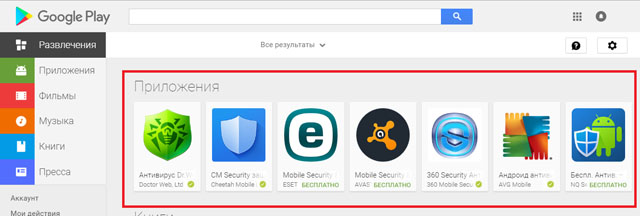
Помните! Загружать антивирус необходимо только с официального магазина Google Play. В противном случае вы можете получить дополнительный троян на свой телефон.
- Произвести удаление вручную. С помощью самого телефона.
Рассмотрим детальнее, как просканировать устройство на примере самого популярного антивируса в магазине приложений – Dr. Web. Для начала загрузите и установите утилиту на свое устройство.
После этого следуйте указаниям ниже:
Запустите приложение. Откройте окно «Сканер»;
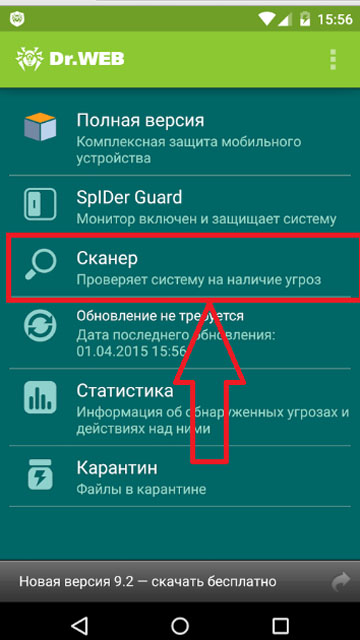
- Далее выберите пункт «Полная проверка устройства»;
- Дождитесь завершение процесса;
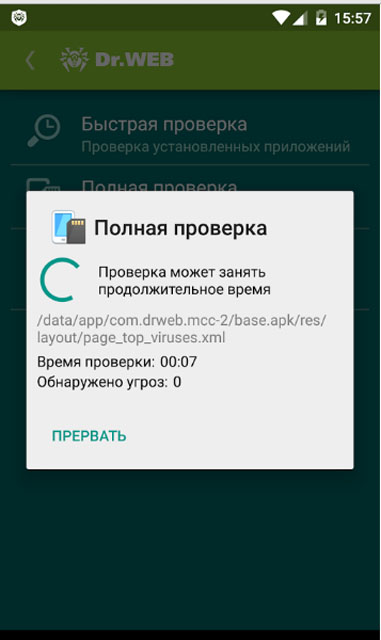
Если вирусы будут найдены, их количество отобразится напротив поля «Обнаружено угроз:…».
- Откройте окно с выявленным вредоносным ПО и удалите каждый компонент отдельно, нажав на кнопку дополнительных опций (рисунок ниже).
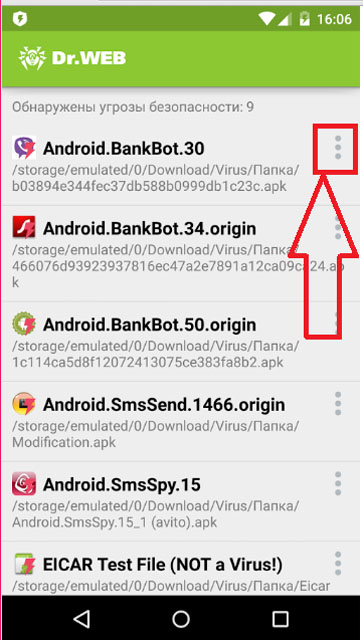
Проводите проверку на вирусы регулярно. Достаточно будет 1-2 сканирований в неделю. Также рекомендуется проводить проверку программ сразу после их установки. С помощью антивируса вы сможете удалить трояны, вирусы-баннеры и ПО, которое совершает привязку к браузеру и другим приложениям телефона или планшета.
Несколько способов удалить вирус из устройства вручную
Если вы столкнулись с более серьёзным типом вредоносной утилиты и не можете устранить неполадку с помощью обычного антивируса, удаление необходимо произвести вручную. После удаления вредителя с помощью антивируса все равно появляются рекламные баннеры?
В таком случае следуйте следующей инструкции по удалению:
- Выключите wifi и передачу данных по мобильной сети на вашем телефоне;
- Достаньте сим карту;
- Удалите все ранее установленные программы;
- Удалите браузер и установите его заново. Используйте только ту версию приложения, которая представлена в «Плэй Маркете»;
- Также отформатируйте подключенные карты памяти;
- Перезагрузите устройство.
Чтобы удалить вирус-вымогатель, который заблокировал все действия, воспользуйтесь следующими указаниями:
- Отключите смартфон;
- Вытащите из устройства карту мобильного оператора. Сделайте это сразу после того, как обнаружили вирус-вымогатель. В противном случае, со счета может быть списана крупная сумма денег;
- Не вытаскивайте из телефона карту памяти, она тоже может быть заражена вирусом. Чтобы полностью удалить «вымогатель», придётся очистить всю информацию, включая установленные программы и личные данные пользователя;
- Сделайте сброс устройства к заводским настройкам с помощью сочетания клавиш увеличения звука, кнопки включения и кнопки «Домой». Удерживайте их на протяжении 5-10 секунд, пока не появится окно с таким текстом:
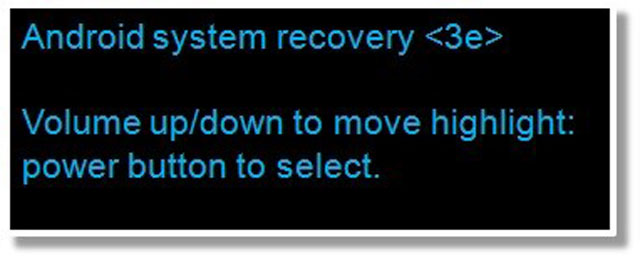
- Передвиньте курсор вниз по списку с помощью боковых клавиш управления громкостью. Остановите курсор у строки Factory reset, как показано на рисунке ниже;
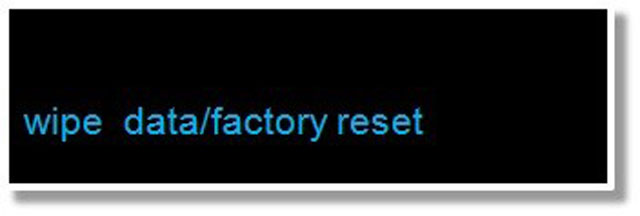
- Нажмите клавишу включения, чтобы начать процесс сброса.
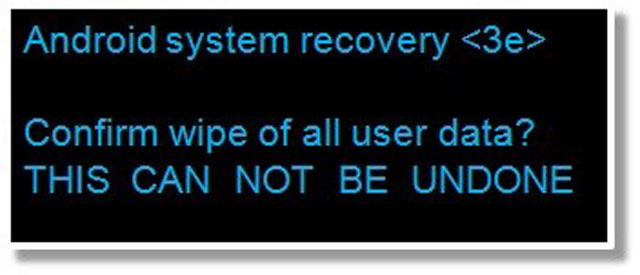
Выберите вариант восстановления, который удалит все данные пользователя;
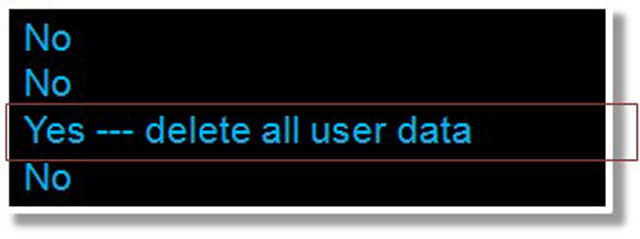
Процедура может занять от 3 до 20 минут. После ее завершения устройство запустится самостоятельно. Вам будет предложено заново настроить устройство (обычный процесс настройки параметров, как после покупки).

Тематический видеоролик:
